
本文共 767 字,大约阅读时间需要 2 分钟。
00. 目录
文章目录
01. OBS Studio简介
OBS Studio是国外直播录制视频主流软件,该软件是完全免费的。说起主流吧,他的优点绝对不言而喻:主要是软件小巧不占内存。
OBS是免费且开源的视频录制以及直播推流的软件,有经典版和工作室版两个版本,均通过填写RTMP推流码的方式完成推流直播。
OBS Studio是一款视频直播录制软件,为用户提供了视频、文本、图像等的捕获录制功能。OBS Studio界面简洁,功能强大,不仅录制质量好占用资源小而且还是免费的。目前支持Windows平台,Mac平台和Linux平台。
02. OBS Studio下载
官方网站:https://obsproject.com/
源码下载:https://github.com/obsproject/obs-studio
03. OBS Studio安装
双击安装程序默认安装即可。
我只有屏幕录像的需求,因此只需要设置优先考虑录像,我不会推流。
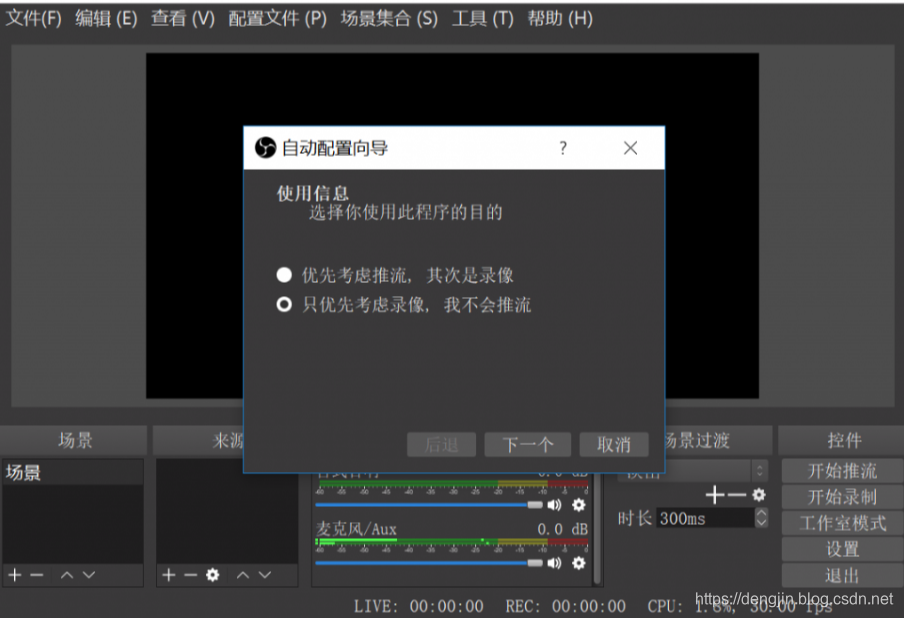
04. OBS Studio使用
4.1 窗口左下方,来源面板中,点击"+",选择显示器捕获。

4.2 选择显示器捕获
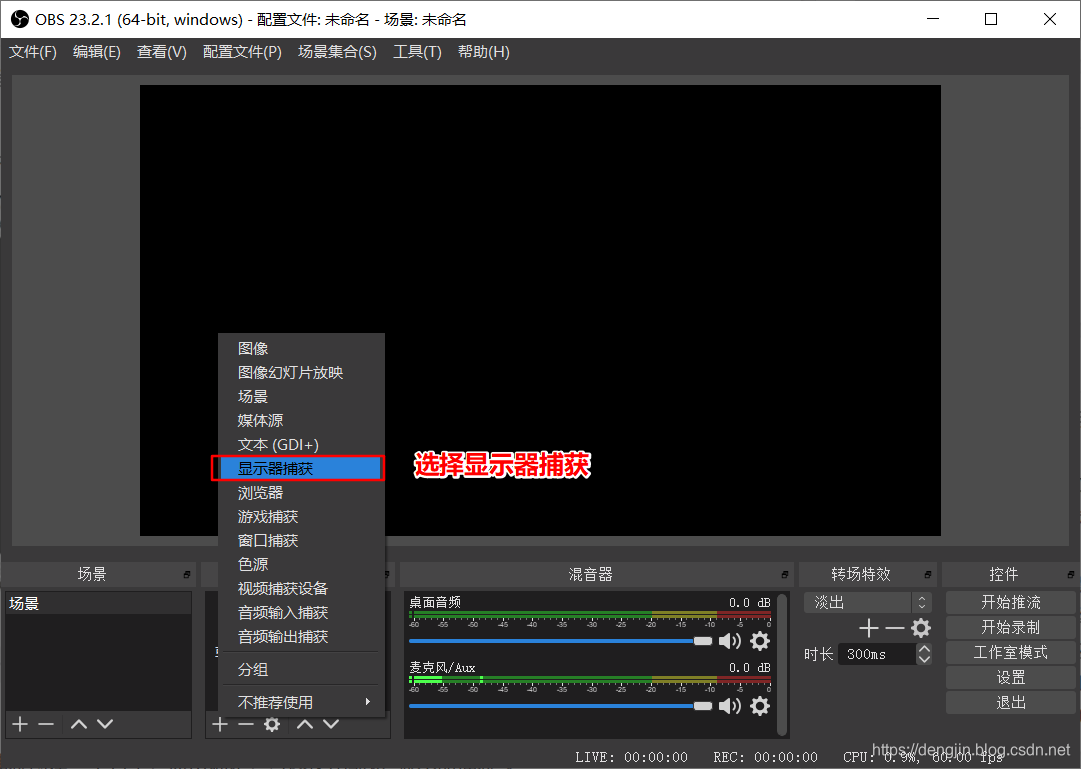
4.3 给这个捕获创建一个名字,点击确定,可以使用默认"显示器捕获"。
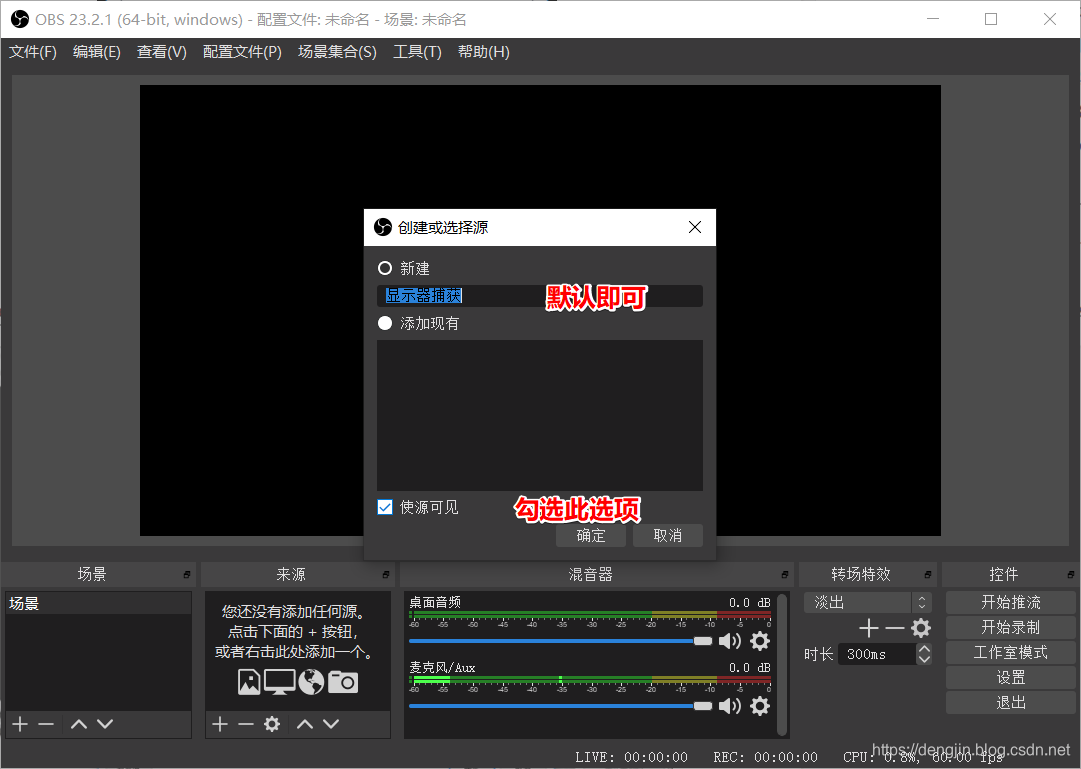
4.4 显示器选项中,选择显示器,点击确定
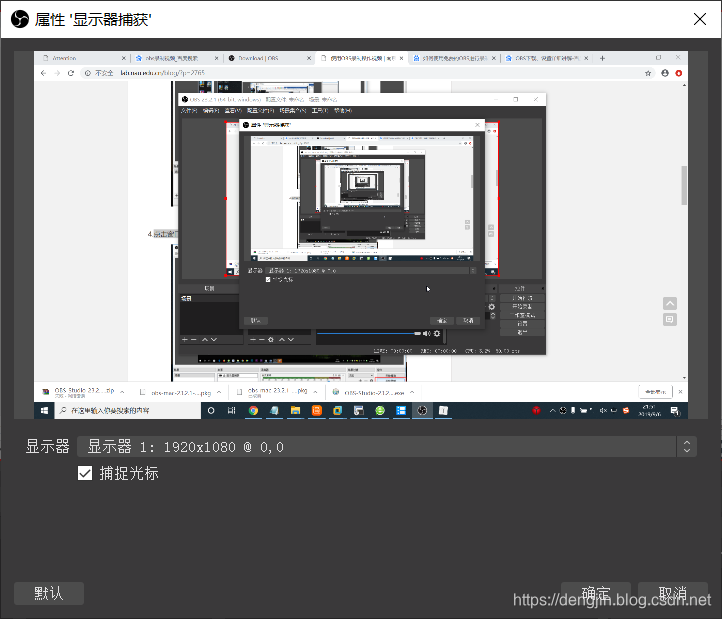
4.5 点击窗口右下方"开始录制",就可以录制操作了
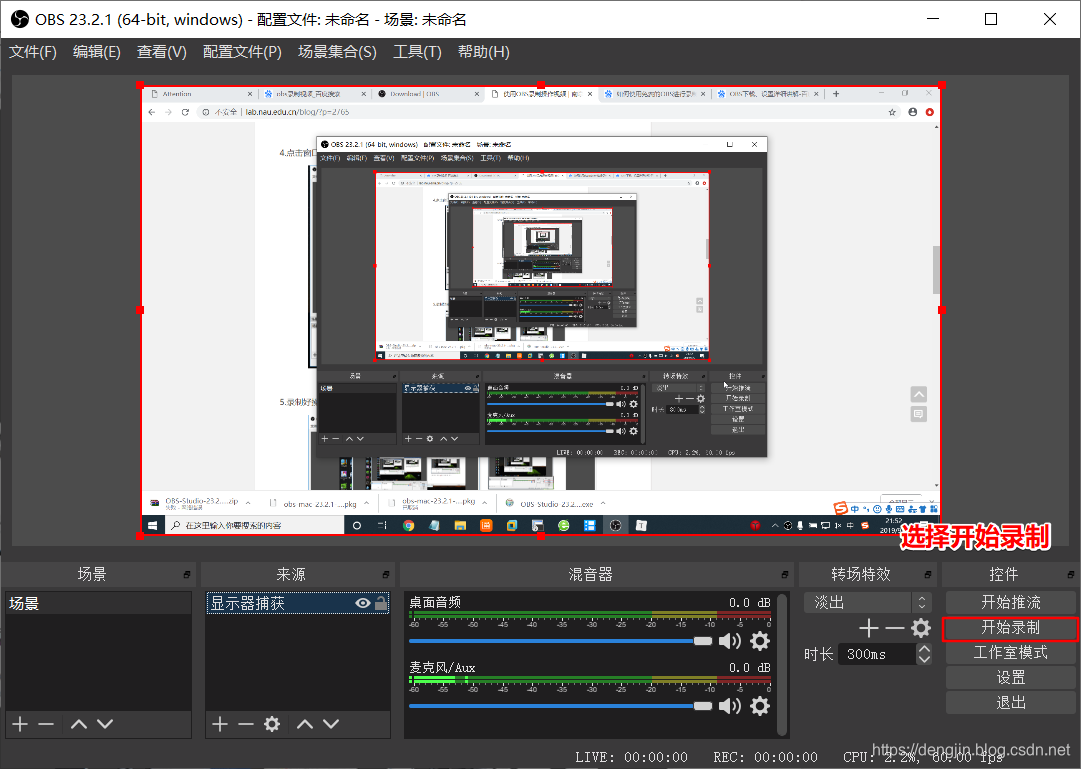
4.6 录制好操作后,重新打开obs窗口,点击"停止录制"
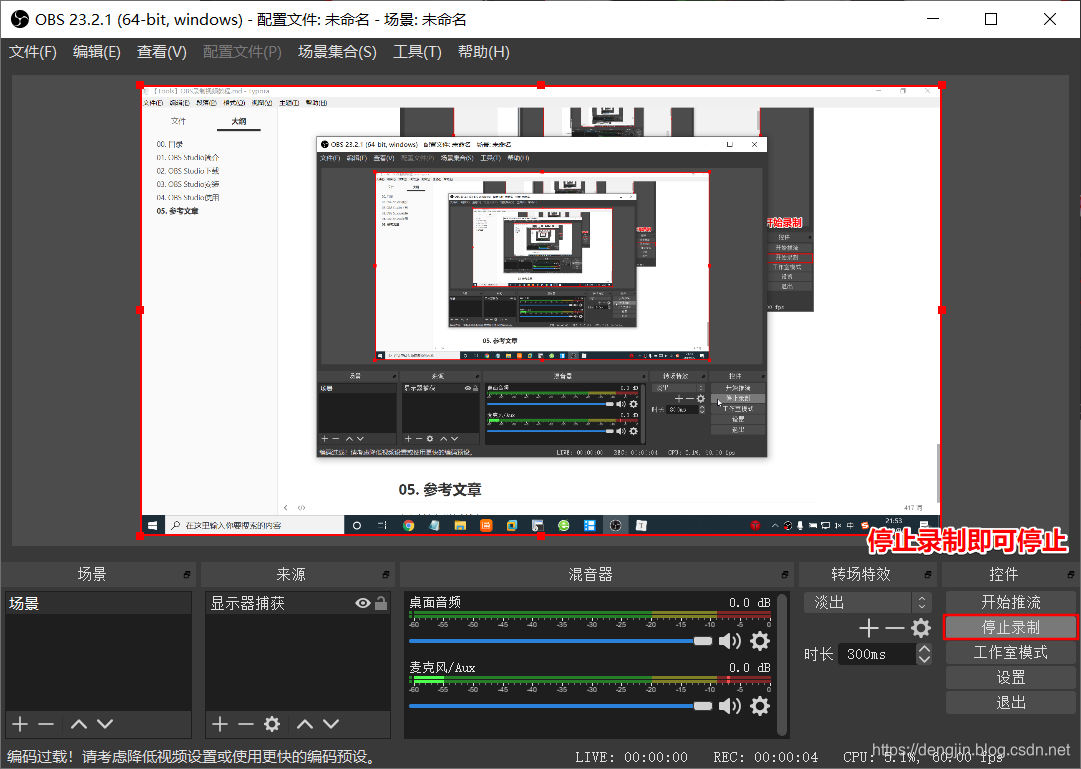
4.7 点击"文件",选择"显示录像"就可以显示录制的视频。
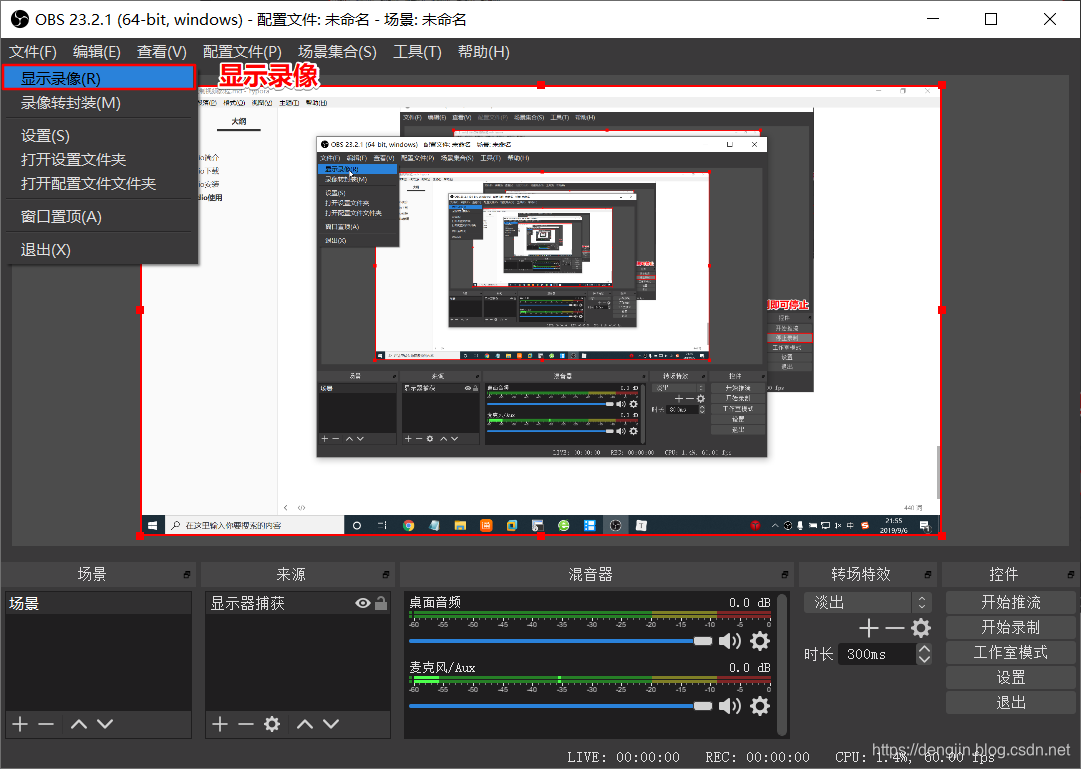
4.8 "文件"菜单下的设置,可以对录屏的参数进行设置。"视频"选项卡里可以设置分辨率和FPS(帧率)。
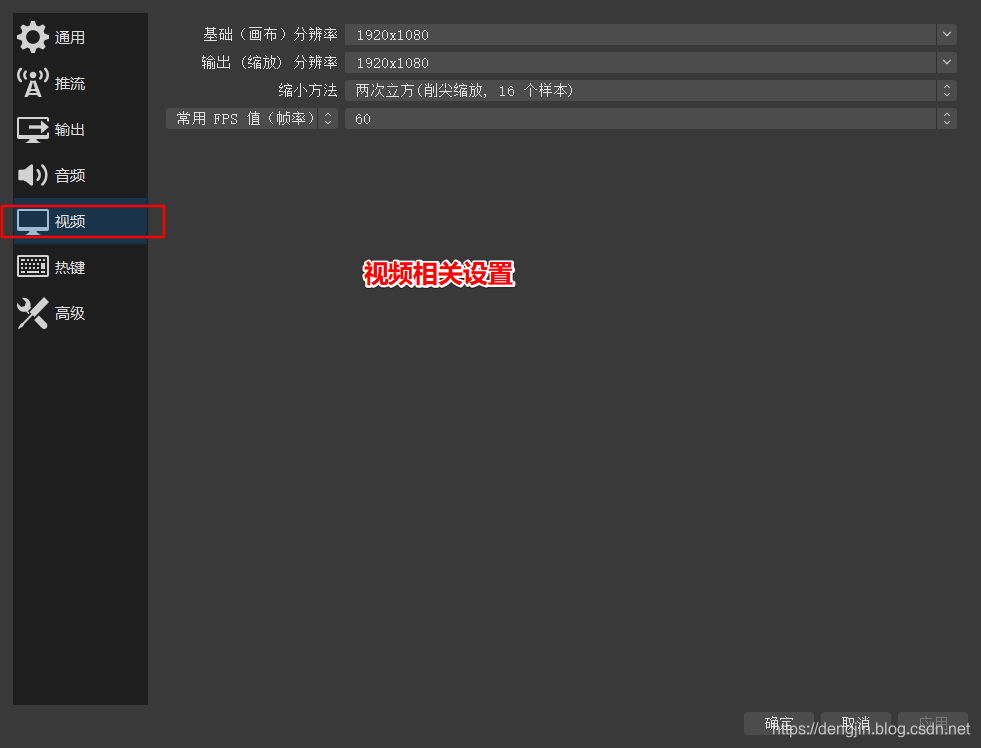
4.9 "输出"选项卡里可以设置视频的编码器、码率等参数。
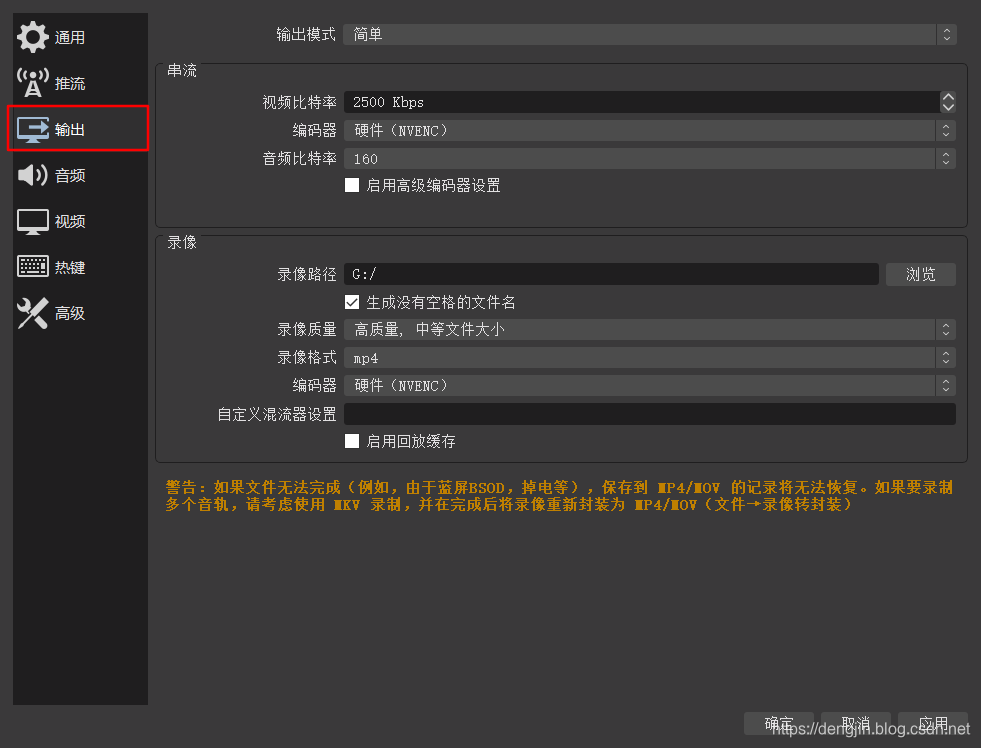
05. 参考文章
南京审计大学技术博客: http://lab.nau.edu.cn/blog/?p=2765
转载地址:https://dengjin.blog.csdn.net/article/details/100587720 如侵犯您的版权,请留言回复原文章的地址,我们会给您删除此文章,给您带来不便请您谅解!
发表评论
最新留言
关于作者
